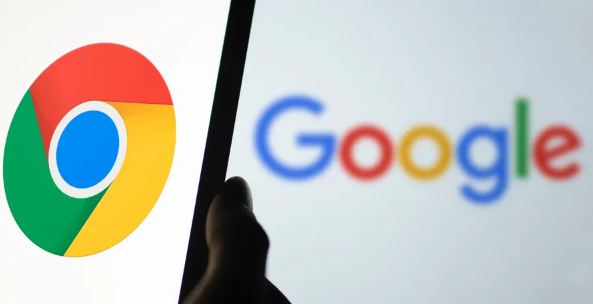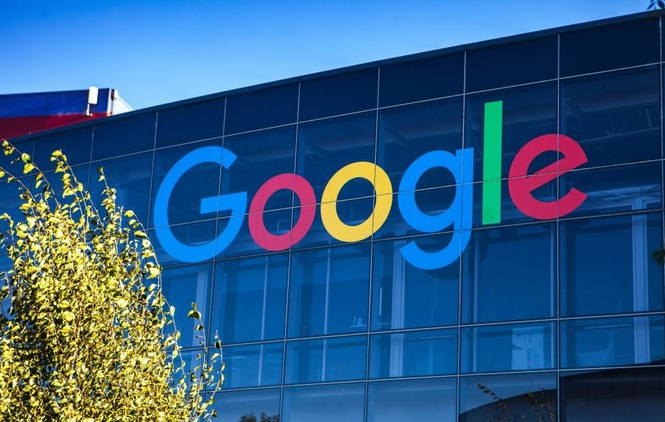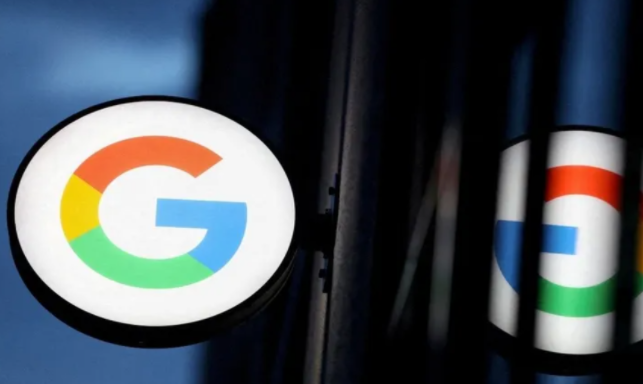Chrome浏览器崩溃恢复插件实用经验
时间:2025-07-01
来源:谷歌浏览器官网
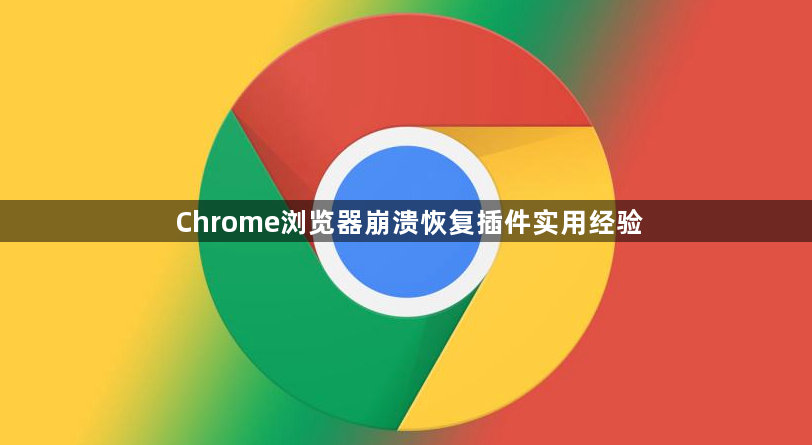
1. 更新插件:打开Chrome浏览器,点击右上角的三个点,选择“更多工具”-“扩展程序”。在扩展程序页面中,找到出现崩溃问题的插件,查看是否有可用的更新。如果有,点击“更新”按钮进行更新,以修复已知的漏洞和兼容性问题。
2. 重新启用插件:同样进入扩展程序页面,找到崩溃的插件,将该插件的开关关闭,即禁用该插件。然后再次点击开关,重新启用插件,这种方法类似于重启电脑,有时候可以解决插件暂时性的故障。
3. 检查插件兼容性:进入扩展程序页面,禁用最近安装的插件,观察崩溃是否停止。因为新安装的插件可能与浏览器或其他插件不兼容,导致崩溃。
4. 更新浏览器版本:点击Chrome浏览器右上角的“三个点”图标,选择“设置”,然后在设置页面中找到“关于Chrome”选项,点击进入。如果有可用的更新,Chrome会自动开始下载并安装更新。更新浏览器版本可能会修复一些导致插件崩溃的问题。
5. 清理浏览器缓存:按下Ctrl+Shift+Delete,勾选“其他数据”和“缓存”,立即清除。缓存文件和数据的积累可能会导致浏览器出现异常,从而影响插件的运行。
6. 重置插件数据:点击扩展右下角的齿轮图标,选择“重置”,清除所有个人配置。这可以恢复插件到初始状态,解决因个人配置错误导致的问题。